Microsoft Word-та құжаттарды басып шығару негізінен A4 форматындағы қағазға арналған. Сондықтан брошюраларды немесе көп беттік құжаттарды A5 форматында басып шығарған кезде қосымша қосымшаларды қолданған дұрыс.
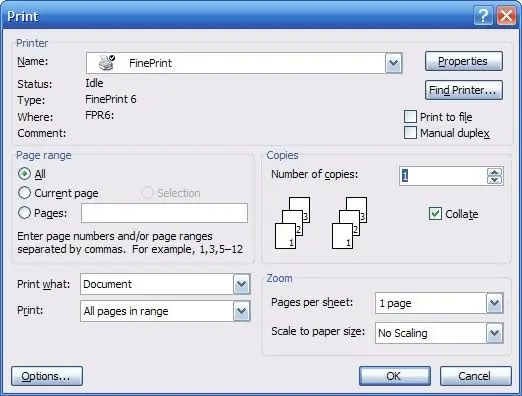
Қажетті
Microsoft Word
Нұсқаулық
1-қадам
А5 форматында басылатын құжаттың мәтінін енгізіңіз. Бет параметрлерінде A4 парағының өлшемін орнатыңыз. Мәтінді брошюра түрінде басып шығару үшін құжаттың барлық беттері бір файлда болуы керек. Қажет болса, «Кірістіру» - «Үзіліс» мәзірін немесе Ctrl + Enter пернелер тіркесімін қолданып, құжаттың бөлімдері арасында бет үзілістерін орнатыңыз. Кірістіру - Бет нөмірлері командасының көмегімен параграфияны қосыңыз.
2-қадам
Fine Print драйверін жүктеу және орнату үшін https://fineprint.com/release/fp625.exe сайтына өтіңіз. Бұл виртуалды принтер, ол өзінің интерфейсін қолдана отырып, басып шығаруға жіберілген деректерді ұстап алады, қосымша пішімдеуді және құжаттарды басқаруды жүзеге асырады. Бұл принтер сегіз парақты бір параққа сыйғызып, кітап түрінде басып шығаруға мүмкіндік береді. Құжаттың бөліктерін басып шығару үшін дұрыс орналастыру туралы ойланудың қажеті жоқ. FinePrint мұны автоматты түрде орындайды және сізге қажетті бағытта беттерді басып шығаруға және айналдыруға ғана бұйрық береді.
3-қадам
A5 құжатын басып шығару үшін драйверді орнатыңыз. «Файл» - «Басып шығару» командасын орындаңыз. Басып шығару диалогтық терезесінде Fine Print принтерін таңдаңыз, содан кейін осы драйверді бірінші рет іске қосқан кезде драйверді конфигурациялау үшін тест парағын басып шығару қажет болады.
4-қадам
Құжатты басып шығару үшін шебердегі нұсқауларды орындаңыз. Әрі қарай, құжаттың A5 форматында қандай тәртіппен басылғанын есіңізде сақтаңыз және құжатыңызды басып шығарыңыз. Басып шығару параметрлерінде «Буклет» құжат пішімін көрсетіп, «Басып шығару» батырмасын басыңыз.
5-қадам
Содан кейін бағдарламаның нұсқауларын орындаңыз, парақтың бір жағына құжатты басып шығарыңыз, содан кейін хабарлама пайда болғаннан кейін қағазды аударып, науаға салыңыз және «ОК» батырмасын басыңыз.






